Avoin Arkeologi
ATK:ta arkeologeille
Kartta-aineistojen tuominen ja käyttö WMS/WMTS-rajapintojen kautta
GIS-ohjelmat vaativat jonkinlaista tuotavaa paikkatietoaineistoa, jotta niistä on mitään iloa. Perinteisesti niihin on voitu tuoda (import) erilaisia paikallisesti tallennettuja vektori- tai rasterimuotoisia tiedostoja, jotka on tallennettu milloin mihinkin tiedostoformaattiin. Mikäli mahdollista, kannattaa kuitenkin sen sijaan suosia Web Map Service (WMS) tai Web Map Tile Service (WMTS) -protokolien mukaisia verkon kautta tuotavia aineistoja, etenkin, jos puhutaan suuremmista kokonaisuuksista. Esimerkiksi pohjakarttaa tehdessä kannattaa käyttää WMS/WMTS:ää. WMS:n ja WTS:n ero on tekninen – WMS tuo karttadatan yhtenä kuvana, kun taas WMTS tuo sen erillisistä pienemmistä ruuduista koostuvana kokonaisuutena. Peruskäytön kannalta ero ei ole merkittävä. Yleisesti ottaen WMTS on nopeampi käyttää. Tällaisten rajapintojen käytön etuna on myös se, että aineisto päivittyy automaattisesti, kun taas erikseen ladattavat tausta-aineistot täytyy ladata ja tuoda ohjelmaan uudestaan.
1. Maanmittauslaitoksen rajapinta ja API-avain
Käytetään tässä esimerkkinä Maanmittauslaitoksen (MML) (WMS/WMTS-aineistoja)[https://www.maanmittauslaitos.fi/karttakuvapalvelu]. MML tarjoaa ilmaiseksi pienimuotoiseen käyttöön WMTS-rajapinnan, jonka kautta voi käyttää mm. maastokarttaa ja kiinteistörajoja ja -tunnuksia. MML:n WMTS-yhteyden osoite on https://avoin-karttakuva.maanmittauslaitos.fi/avoin/wmts/1.0.0/WMTSCapabilities.xml.
WMTS-rajapinnan käyttö vaatii oman API-avaimen (application programming interface, API = rajapinta). MML:n oma ohje avaimen rekisteröintiin:
- Rekisteröidy OmaTili-palveluun.
- Kirjaudu palveluun rekisteröimälläsi käyttäjätunnuksella. Kirjautumisen jälkeen voit - luoda uuden API-avaimen, - poistaa olemassa olevan API-avaimen. - muokata tietojasi tai poistaa käyttäjätunnuksesi.
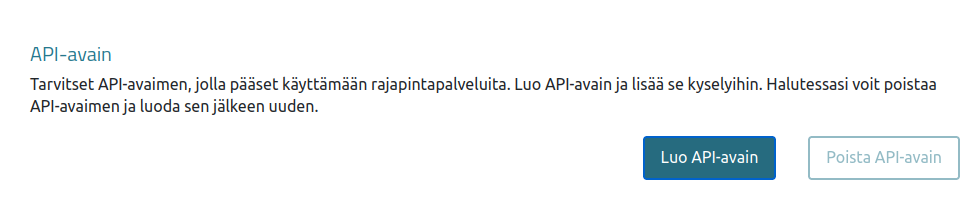
2. Rajapintaan yhdistäminen
Avaa QGIS ja luo uusi projekti. Mene Layer -> Add Layer -> Add WMS/WMTS Layer (Ctrl+Shift+W). Valitse ylärivistä nappi New. Anna yhteydelle sopiva nimi (esim. “Maanmittauslaitos WMTS”) ja kopioi kohtaan URL yllä oleva URL, joka päättyy “.xml”. Muuten asetuksiin ei tarvitse koskea. Klikkaa OK.
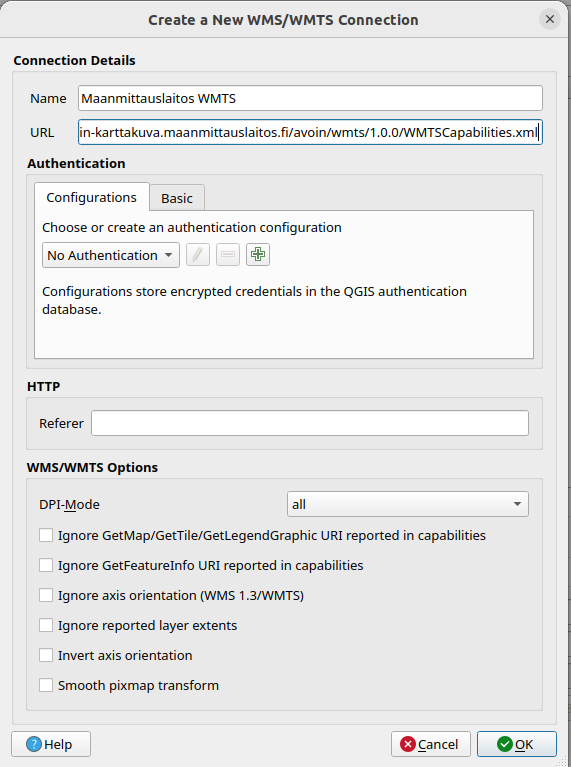
Nyt Data Source Managerissa pitäisi Maanmittauslaitos WMTS:n kohdalla olla aktiivisena Connect-painike.
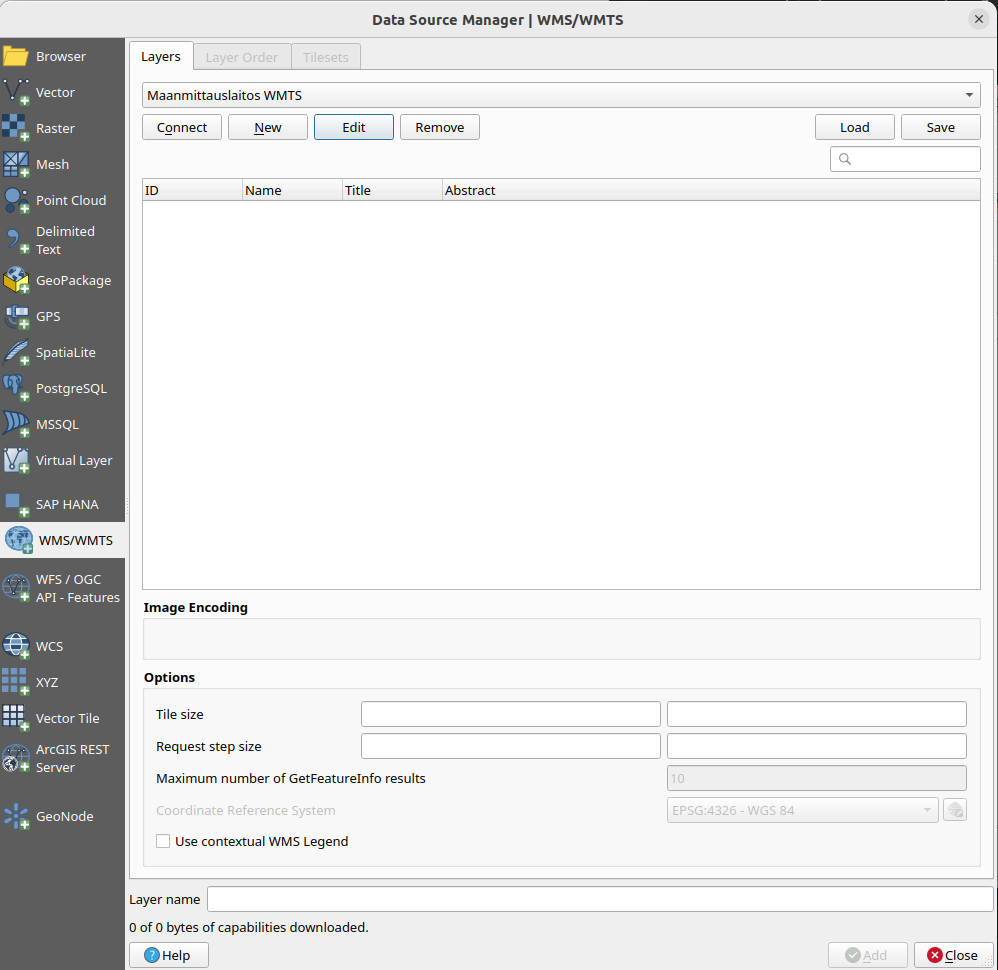
Paina Connect. Nyt pitäisi aueta Enter Credentials -ruutu. Vaiheessa 1. luotu API-avain syötetään tänne. Kopioi ja liitä se kohtaan Username – kohta Password jää tyhjäksi.
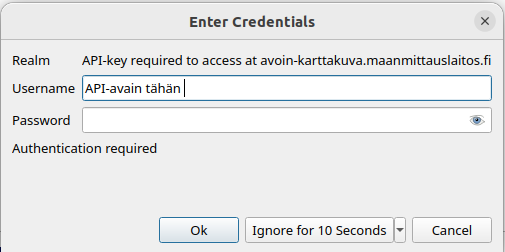
Nyt pitäisi aueta Tilesets-näkymä. Valitse haluamasi klikkaamalla (esim. Maastokartta) ja paina alaoikealta Add.
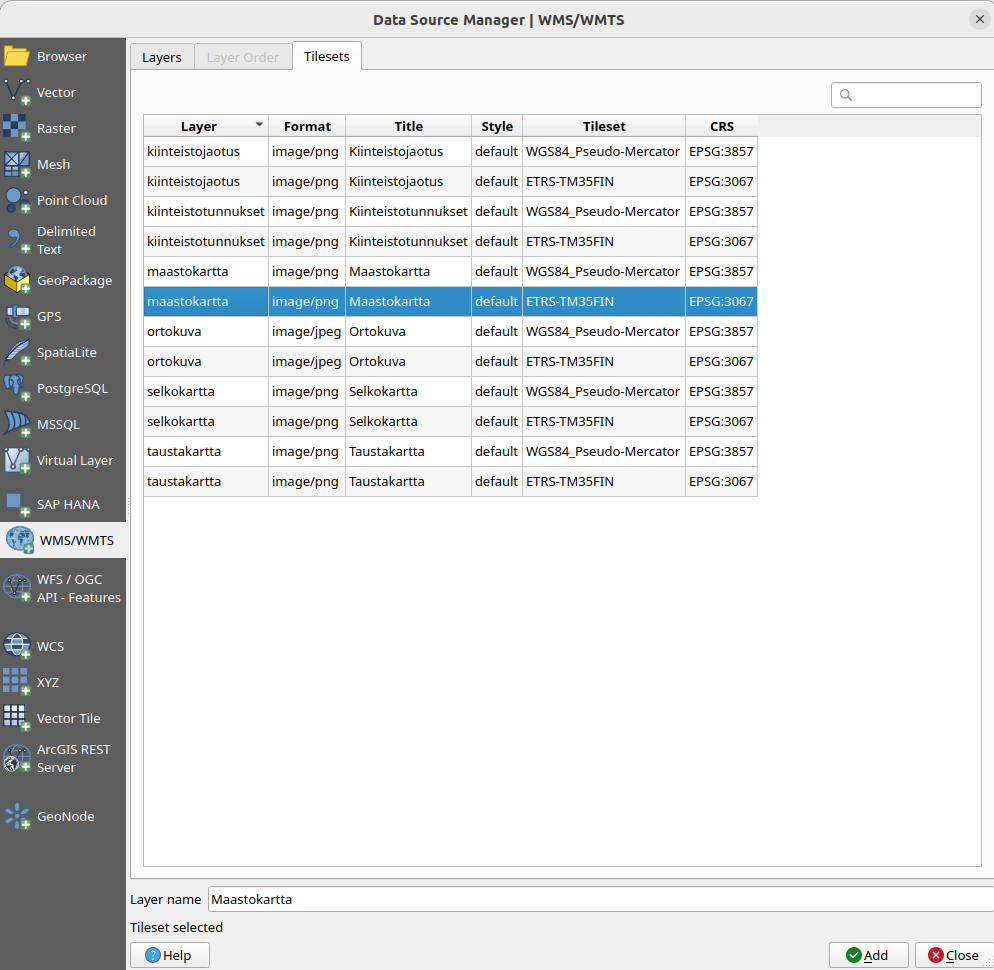
Paina Close. Nyt kartta-aineiston pitäisi olla näkyvissä. Lähentäessä ja loitontaessa kartta päivittyy automaattisesti sopivaan tarkkuuteen, mutta yhteyden laadusta riippuen tässä saattaa kestää hetki.
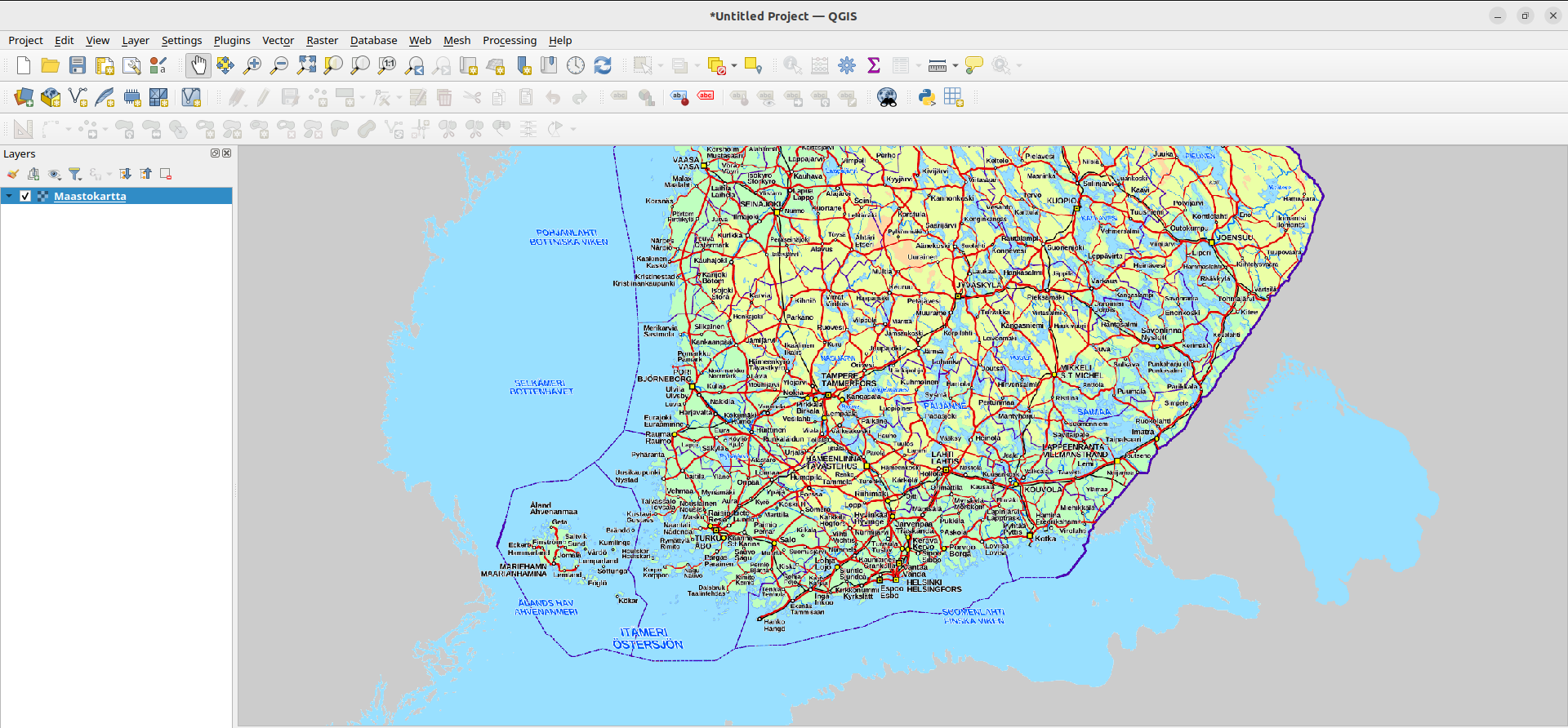
WMS/WMTS-yhteyksien luominen onnistuu myös klikkaamalla WMS/WMTS-kohtaa Browser-työkaluikkunassa, jonka saa näkyviin valitsemalla View -> Panels -> Browser.
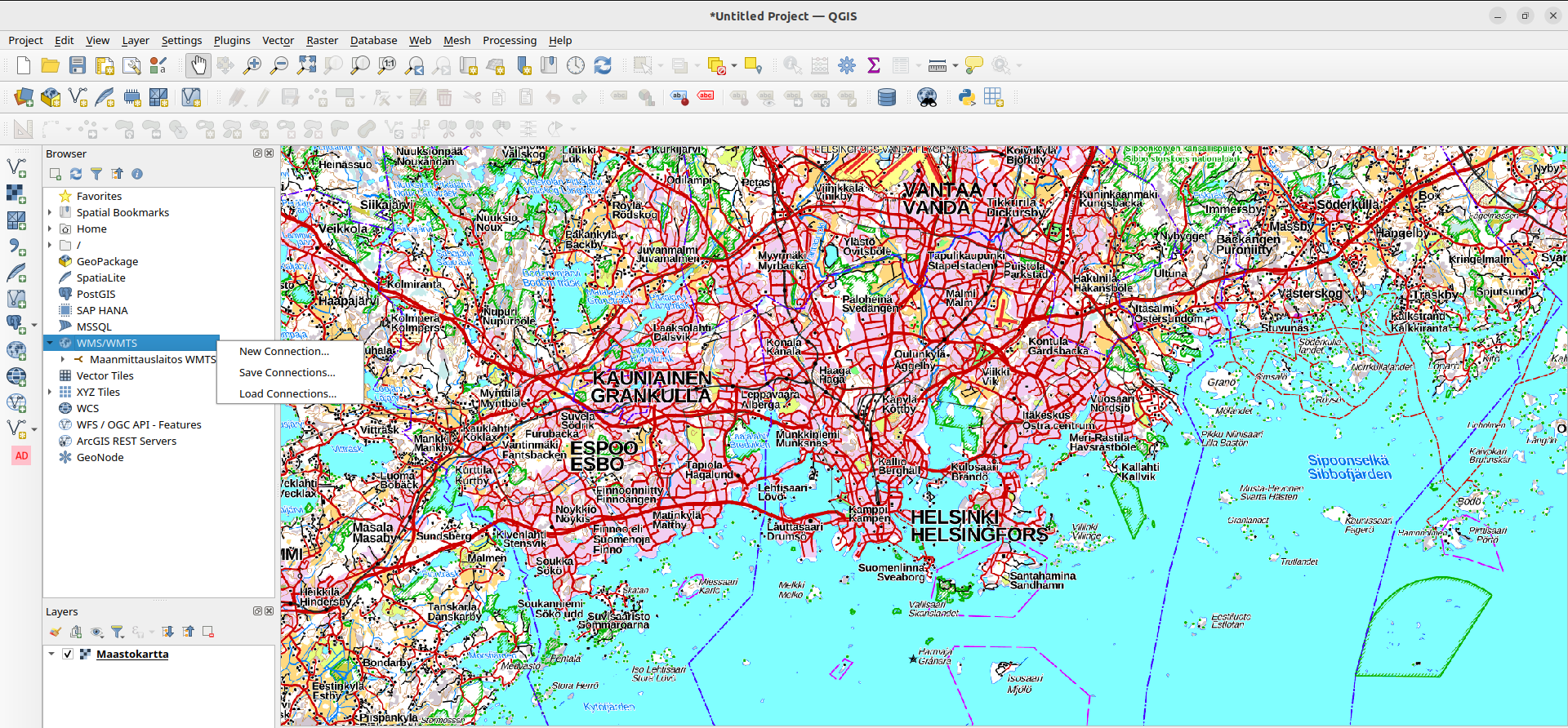
3. Muita hyödyllisiä rajapintalinkkejä
Muista noudattaa rajapintojen ylläpitäjien käyttösopimuksia ja ohjeita. Vaikka palvelu olisi avoin ja ilmainen, voi sen lisenssiin liittyä ehtoja, joita kuuluu noudattaa. Esimerkiksi OpenStreetMap vaatii, että sen käytöstä pitää mainita julkaisemisen yhteydessä. Kyse ei ole vain periaatteesta ja laista – ohjeiden noudattamatta jättäminen johtaa helposti palvelun katkaisemiseen.
- Museoviraston rajapinta on Suomessa toimivan arkeologin perustyökalu
- Suomen ympäristökeskus tarjoaa avoimen rajapinnan ympäristötietojärjestelmien julkisiin aineistoihin
- Metsäkeskus tarjoaa metsiin liittyviä aineistoja
- OpenStreetMap on avoin ja ilmainen karttarajapinta, joka kattaa koko maailman. URL-osoitteita varten selaa alaspäin kohtaan kohtaan OSM WSM Servers.
- GeoSeer on WMS-palveluita kokoava hakupalvelu. Kokeile vaikkapa hakusanaa “Archaeology”
- Spatineo on toinen hyödyllinen hakupalvelu